Chèn văn bản trong Word 2010
Nhiều khi cần thiết để trở lại và chèn văn bản vào một dòng hiện có, MO cung cấp 2 cách để chèn văn bản:
Chèn và thêm văn bản trong Word 2010
Đầu tiên chúng ta sẽ quan sát cách mà văn bản chèn được thêm vào nội dung đang tồn tại mà không thay đổi bất cứ nội dung đang tồn tại nào.
Bước 1: Nhấp vào vị trí mà bạn muốn chèn hoặc sử dụng phím mũi tên để xác định vị trí.
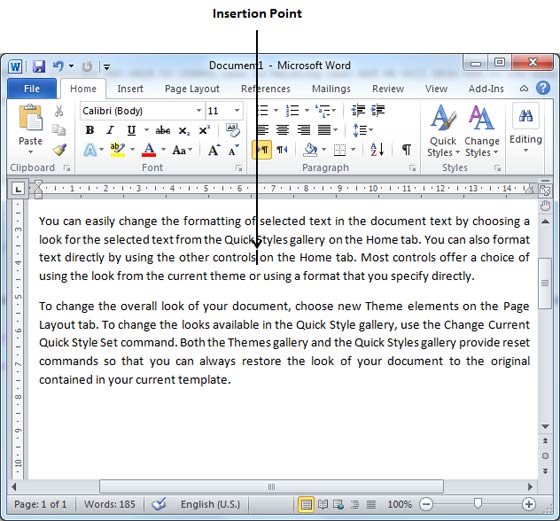
Bước 2: Bắt đầu gõ văn bản muốn chèn. Văn bản đã gõ nằm bên trái điểm chèn, đẩy phần văn bản hiện có sang phải.
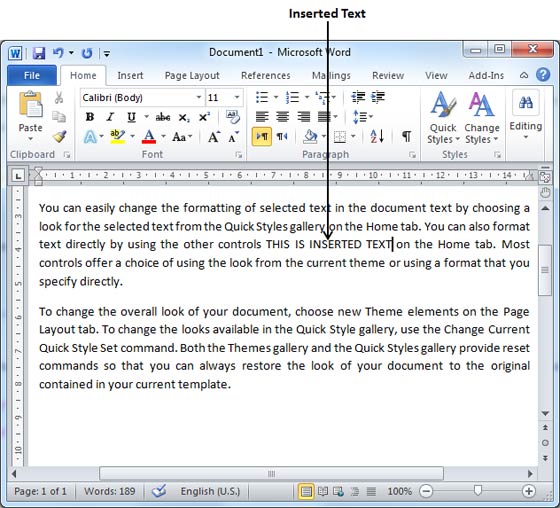
Chèn và đổi vị trí văn bản trong Word 2010:
Trong chế độ chèn này, văn bản được chèn vào các nội dung hiện có, cùng lúc đó nó sẽ viết đè lên tất cả các nội dung hiện có theo cách của nó.
Bước 1: Nhấp chuột phải vào thanh trạng thái, chọn Overtype từ menu hiển thị.
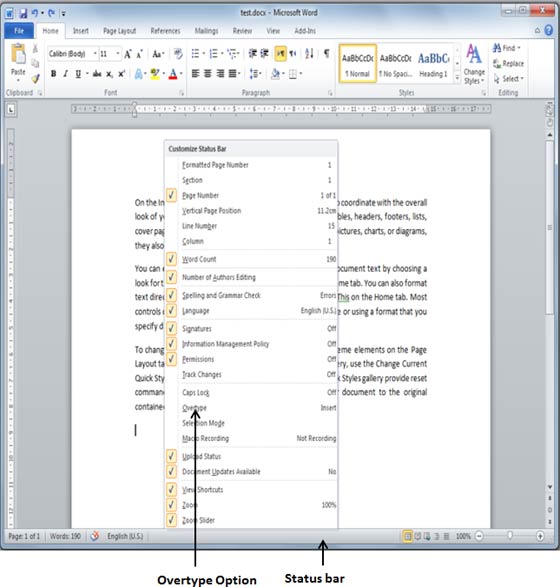
Khi bạn chọn Overtype, thanh trạng thái sẽ chỉ chế độ chèn như hình dưới:
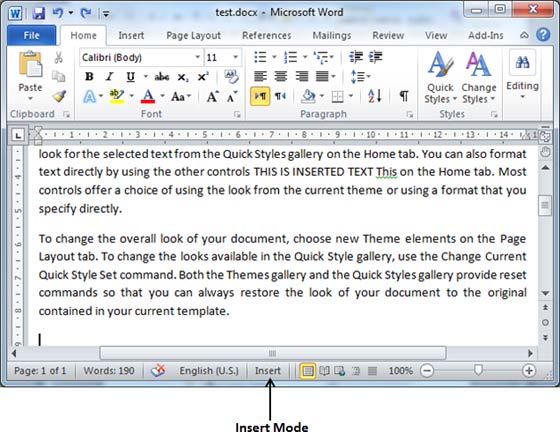
Bước 2: Nhấp chuột vào Insert văn bản có sẵn tại thanh trạng thái, nó sẽ chuyển sang chế độ Overtype như hình dưới:
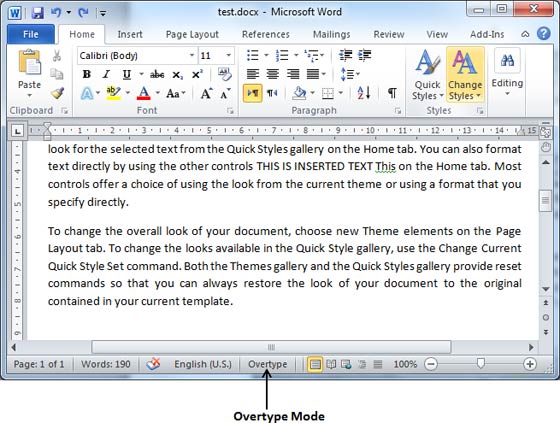
Bước 3: Bây giờ vào vị trí bạn muốn chèn hoặc dùng các phím mũi tên để xác định vị trí cần chèn.
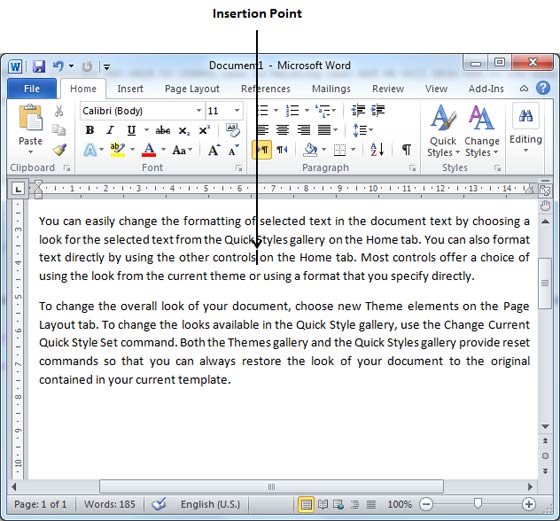
Bước 4: Bắt đầu gõ phần văn bản bạn muốn chèn. Word sẽ thay đổi các văn bản hiện hành bằng các văn bản mới.

Ghi chú: MO 2010 vô hiệu hóa chức năng của phím Insert và nó không làm bất cứ cái gì. Vì thế bạn phải theo các cách hướng dẫn trên để thực hiện các chế độ chèn.
Đã có app VietJack trên điện thoại, giải bài tập SGK, SBT Soạn văn, Văn mẫu, Thi online, Bài giảng....miễn phí. Tải ngay ứng dụng trên Android và iOS.
Theo dõi chúng tôi miễn phí trên mạng xã hội facebook và youtube:Follow fanpage của team https://www.facebook.com/vietjackteam/ hoặc facebook cá nhân Nguyễn Thanh Tuyền https://www.facebook.com/tuyen.vietjack để tiếp tục theo dõi các loạt bài mới nhất về Java,C,C++,Javascript,HTML,Python,Database,Mobile.... mới nhất của chúng tôi.




 Giải bài tập SGK & SBT
Giải bài tập SGK & SBT
 Tài liệu giáo viên
Tài liệu giáo viên
 Sách
Sách
 Khóa học
Khóa học
 Thi online
Thi online
 Hỏi đáp
Hỏi đáp

